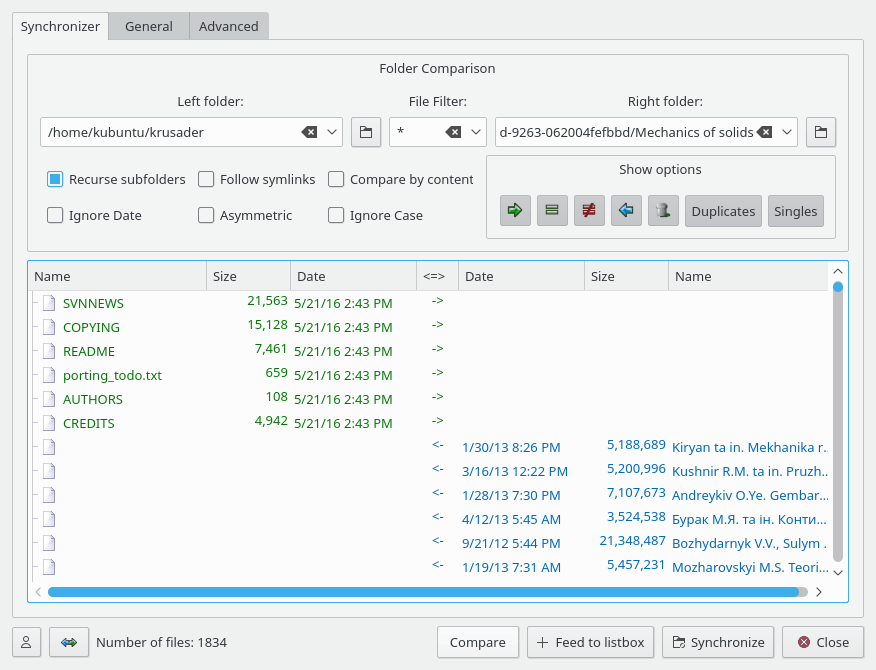Funktionen jämför två kataloger med alla underkataloger, och visar skillnaderna mellan dem. Efter att ha valt några alternativ och jämförelsefunktion, kan du synkronisera filerna och katalogerna. En panel kan vara en FTP-server. Glöm inte alternativet Jämför innehåll om filstorleken förblir likadan. Välj → eller Ctrl+Y för att starta funktionen. Färgerna går att anpassa. Synkroniseraren har sina egna snabbtangenter.
Notera
För lokala filer: Synkroniseraren ändrar datuminformationen till originaldatum.
Procedur:
Ställ in Vänster katalog och Höger katalog som du vill jämföra.
Anpassa det valfria filfiltret, allmänna filter och avancerade filter. De allmänna filtren omfattar alternativet Sök inte i vilket låter dig undanta kataloger från jämförelse.
Ställ in alternativen i kryssrutor: Upprepa i underkataloger, Följ symboliska länkar, Jämför innehåll, Ignorera datum, Asymmetrisk, Ignorera skiftläge och Ignorera dolda filer.
Klicka på knappen för att jämföra katalogerna.
Genom att använda Visa alternativ kan du inkludera eller undanta vissa filtyper. Filerna som inte är i listan förblir orörda av synkroniseringen.
Om det behövs kan du ändra uppgift bestämd av jämförelsen med högerklickmenyn.
När du tycker att stämmer, klicka på knappen för att visa synkroniseringsdialogrutan.
Efter att ha valt alternativen för synkroniseraren, klicka på knappen för att starta synkroniseringsprocessen.
En detaljerad förklaring av alla funktioner och knappar ges i följande text.
- Panelelement
Vänster katalog: Baskatalogen på vänster sida.
Höger katalog: Baskatalogen på höger sida.
Filfilter: Filtrerar filnamn vid synkronisering. t.ex.
*.pngväljer bara filer vars namn slutar med.png. Kataloger listas om katalognamnet slutar med.pngeller om katalogen innehåller filer som slutar med.pngExempel på att inkludera eller undanta flera filer:'*.cpp *.h | *.moc.cpp'inkluderar*.cpp *.hoch undantar*.moc.cpp.Allmänna filter: Sök efter, innehållande text
Avancerade filter: Storlek, datum, ägare
- Kriterier för filnamnsfiltrering
Du kan använda jokertecken. Flera mönster skiljs åt av mellanslag (vilket betyder logiskt ELLER) och mönster som undantas från sökningen använder symbolen lodrätt streck. Om mönstret avslutas med ett snedstreck (*mönster*/), betyder det att mönstret hör ihop med rekursiv sökning i kataloger.
mönster - betyder att söka efter de filer eller kataloger vars namn motsvarar mönstret, rekursiv sökning går igenom alla underkataloger oberoende av mönstrets värde.
mönster/ - betyder att söka efter alla filer eller kataloger, men rekursiv sökning går igenom eller undantar katalogerna vars namn motsvarar mönstret.
Du kan använda citationstecken för namn som innehåller mellanslag. Filtret "Program och filer" söker efter de filer eller kataloger vars namn är
Program och filer.Exempel:
*.o*.h *.c??*.cpp *.h | *.moc.cpp* | CVS/ .svn/Observera: sökbegreppet 'text' är ekvivalent med '*text*'.
- Alternativ med kryssrutor
Upprepa i underkataloger: Synkroniseraren går igenom underkataloger vid jämförelse.
Följ symboliska länkar: Synkroniseraren följer symboliska länkar till kataloger (inte filerna).
Jämför innehåll: Filer vars storlek är lika jämförs också enligt innehåll.
Ignorera datum: Ignorerar datuminformation (användbart för FTP, smb, arkiv, ... ), datuminformationen är bara relevant i det lokala filsystemet.
Asymmetrisk: Vänster katalog är målkatalog, och höger katalog är källkatalog. Funktionen synkroniserar innehållet i den vänstra katalogen med den högra katalogen.
Filer som bara finns på vänster sida kommer att tas bort.
Filer som bara finns på höger sida kommer att kopieras till vänster.
Filer som anses vara lika förblir orörda.
De filer som anses vara olika kommer att kopieras till vänster. Använd funktionen med försiktighet!
Funktionen är användbar om datuminformationen inte är pålitlig, eller för att synkronisera den vänstra katalogen med innehållet i en filserver (som en nerladdning).Alternativt, är den användbar för att göra en säkerhetskopia från den högra katalogen till den vänstra. Observera: Använd inte alternativet för att synkronisera en skrivbordsdator med en bärbar dator (t.ex. kommer filer som bara finns på vänster sida att tas bort).
Rulla resultat: Det här är för långsamma FTP-servrar, ... När synkroniseringen är klar med jämförelse av en fil, lägger den till filen i slutet på listan och rullar fönstret, om det behövs. Det är viktigt om du vill veta vad synkroniseringen gör. Om FTP-servern är långsam kan jämförelsen av en katalog ta mycket lång tid. Genom att aktivera alternativet, kan du se att jämförelsen "lever", men är långsam. För snabba filsystem kan den minska jämförelsehastigheten något.
Ignorera skiftläge: Skiflägesokänslig jämförelse av filnamn, som är användbart vid synkronisering av filsystem på Windows®.
Ignorera dolda filer: Ignorerar filer som börjar med en punkt.
När allting som nämns ovan är klart, klicka på knappen för att jämföra katalogerna. Resultaten visas i fillistan.
- Fillista
Fillistan har följande kolumner: "Vänster namn, vänster storlek, vänster tid, uppgift, höger tid, höger storlek, höger namn". Här kan du kontrollera jämförelseresultatet och ändra synkroniseringsåtgärder om du önskar. Textfärgen definierar förvald kopieringsriktning, bestämd av jämförelsen.
Grön: Kopiera från vänster till höger.
Blå: Kopiera från höger till vänster eller ta bort från höger sida i asymmetriskt läge.
Röd: Filer som är olika enligt angivna kriterier (ingen kopieringsriktning).
Svart: Filer som är identiska (ingen kopieringsriktning).
Ett dubbelklick på en fil anropar funktionen Jämför innehåll i Krusader. Uppgiftskolumnen (<=>) definierar förvald kopieringsriktning, som kan ändras av användaren om det behövs. Resultatfönstret stöder att dra objekt till andra fönster (dra [vänster], skift+dra [höger]) och kopiera markerade objekt till vänster eller höger till klippbordet (Ctrl+C).
- Fillista: Kolumnen Uppgifter (<=>)
Kolumnen visar uppgiften som planeras för synkroniseraren. Uppgiften kan ändras med högerklickmenyn.
: Kopiera från den vänstra till den högra sidan. För kataloger: Skapa katalog med mkdir på högra sidan.
: Filerna är likadana, gör ingenting.
: Filen är undantagen, eller så vet inte synkroniseraren vad som ska göras.
: Kopiera från den högra till den vänstra sidan. För kataloger: Skapa katalog med mkdir på vänstra sidan.
: Ta bort filer från den högra sidan.
- Visa alternativ
Här kan du inkludera eller undanta vissa filtyper. De filer som inte är i listan förblir orörda vid synkronisering.
: Aktivera eller inaktivera kopieringsuppgiften från vänster till höger.
: Aktivera eller inaktivera listning av likadana filer.
: Aktivera eller inaktivera listning av undantagna eller ”vet inte vad som ska göras” filer.
: Aktivera eller inaktivera kopieringsuppgiften från höger till vänster.
: Aktivera eller inaktivera uppgiften att ta bort filer från vänster sida.
: Aktivera eller inaktivera de filer som finns på båda sidorna.
: Aktivera eller inaktivera de filer som bara finns på en sida.
- Åtgärdsknappar
: Jämför katalogerna. Resultaten visas i fillistan.
: Stoppar jämförelsen.
: Visar synkroniseringsdialogrutan.
: Stänger synkroniseringsfönstret.
- Statusraden kan innehålla
Antal genomsökta kataloger vid jämförelse.
Filnamnet vid jämförelse enligt innehåll (för stora filer).
Antal filer i listan.
- Högerklickmeny på fillistan
Högerklickmenyn är uppdelad i tre delar:
1. Ändra uppgift bestämd av jämförelsen. Markera en eller flera filer. Ändringen gäller markeringen, och inte bara objektet som klickas på med höger musknapp. Om det markerade objektet är en katalog gäller ändringen också alla dess filer och underkataloger.
: Startar synkronisering.
: Uteslut en fil eller katalog från synkronisering (uppgiften ändras till != ).
: Uppgiften ändras till det ursprungliga resultatet efter jämförelsen.
: Uppgiften ändras (-> till <-, och <- till ->).
: Uppgiften ändras till <-.
: Uppgiften ändras till ->.
: Uppgiften ändras till DEL.
2. Ändra markeringar
3. Övriga (observera att följande alternativ gäller filen som klickas med höger musknapp, och inte markeringen).
: Startar granskning av den vänstra filen.
: Startar granskning av den högra filen.
: Startar jämförelseverktyget (t.ex. Kompare) med filerna.
- Övriga knappar
: Om du behöver synkronisera samma kataloger ofta, kan du spara inställningarna, t.ex. inkluderade filer, undantagna filer, ... Klicka på knappen , så kommer du att kunna lägga till, ladda, spara eller ta bort synkroniseringsprofiler.
: Byter sidor i fillistan.
- Synkronisera med Kget
Om du vill synkronisera en lokal katalog med en instabil FTP-server är kget en mycket bättre lösning än enkel filkopiering. Efter jämförelse kan du högerklicka på resultatlistan och välja för att utföra synkroniseringen. Därefter laddas de listade filerna ner med kget istället för Krusader. Naturligtvis måste kget vara installerat på datorn, annars är det inte tillgängligt.
Efter att ha klickat på knappen , visas synkroniseringsdialogrutan.
- Kryssrutor
Här bekräftar du synkroniserarens kopierings- och borttagningsåtgärder
Höger till vänster: Kopiera X1 filer (Y1 byte). Aktivera eller inaktivera kopiering från höger till vänster.
Vänster till höger: Kopiera X2 filer (Y2 byte). Aktivera eller inaktivera kopiering från vänster till höger.
Vänster: Ta bort X3 filer (Y3 byte). Aktivera eller inaktivera borttagning på vänster sida.
Bekräfta överskrivningar: Genom att aktivera alternativet, visar Krusader dialogrutan , innan en fil skrivs över.
- Statusbeteckningar
Klar: A1/A2 filer, B1/B2. Raden ändras vid synkronisering, och visar att synkroniseringen avslutades med A1 filer av A2 (B1 byte av B2).
Förloppsrad: Visar synkroniseringens förlopp (baserat på storlek).
- Åtgärdsknappar
: Startar synkroniseringen.
: Gör paus i eller återupptar synkroniseringsprocessen.
: Stänger synkroniseringsdialogrutan (och stoppar synkronisering).
- Parallell synkronisering
Man kan ange antalet 'kvasitrådar'.
Kan drastiskt öka hastigheten vid synkronisering med långsamma FTP-servrar.
Påverkar inte hastigheten vid lokala synkroniseringar.
Fjärrjämförelse ”enligt innehåll” och ”katalogjämförelse” görs i parallell.
Fjärrsynkronisering utförs också i parallell, utom uppgiften att skapa kataloger med mkdir (mkdir måste göras innan kopiering).